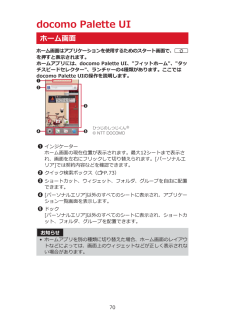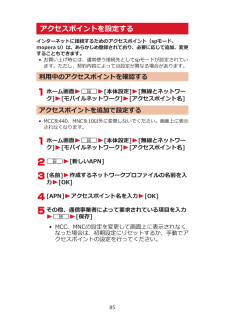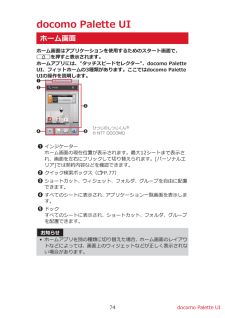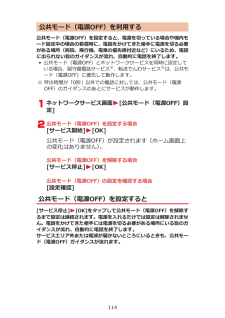Q&A
取扱説明書・マニュアル (文書検索対応分のみ)
"画面上"2 件の検索結果
"画面上"10 - 20 件目を表示
全般
質問者が納得G-Bookと携帯の接続は2種類使用します。
音声通信(ハンズフリー)と、データ通信(DUN)となります。
両者は全く別の機能として、それぞれ独立して動作します。
質問のスマホP-02Dですが、ハンズフリーは対応していますが、DUNには非対応の機種のようです。
従って、G-Bookとの音声通信以外の機能が使用できません。
(要するに、ハンズフリーによる電話機能はOKですが、それ以外は全部ダメ)
残念ながら、携帯の機種を変更するしか方法はありません。
4899日前view232
全般
質問者が納得半年ほどで電池パックが限界になるのは通常の使用方法をされているのであれば考えにくいです。
この端末、docomoは公式に認めていませんが、とにかくダメな子です。
修理に出しても1か月程度は使えますが、それから再びおかしくなります。
それの繰り返しです。SONYタイマーよりひどいデス。
修理に出したところで、異常なしとしか返ってこないと思いますが、基盤交換くらいはしてくれます。
それで1か月するとまたダメになるのですが、1か月程度は使えます。
それでよければ修理に出してみるのもよいとおもわれます。
4440日前view407
ホーム画面ホーム画面はアプリケーションを使用するためのスタート画面で、Bを押すと表示されます。ホームアプリには、"タッチスピードセレクター"、docomo PaletteUI、フィットホームの3種類があります。ここではdocomo PaletteUIの操作を説明します。 1インジケーターホーム画面の現在位置が表示されます。最大12シートまで表示され、画面を左右にフリックして切り替えられます。[パーソナルエリア]では契約内容などを確認できます。2クイック検索ボックス(ZP.33)3ショートカット、ウィジェット、フォルダ、グループを自由に配置できます。4すべてのシートに表示され、アプリケーション一覧画面を表示します。5ドックすべてのシートに表示され、ショートカット、 フォルダ、グループを配置できます。お知らせ• ホームアプリを別の種類に切り替えた場合、ホーム画面のレイアウトなどによっては、画面上のウィジェットなどが正しく表示されない場合があります。■New!アイコンについてNew!アイコンとは、新規に購入(ダウンロード)したアプリケーションを通知するマークのことで、ホーム画面、アプリケーション一覧画面の新規アプリ...
ホーム画面ホーム画面はアプリケーションを使用するためのスタート画面で、 Bを押すと表示されます。ホームアプリには、docomo Palette UI、"フィットホーム"、"タッチスピードセレクター"、ランチャーの4種類があります。ここではdocomo Palette UIの操作を説明します。 1インジケーターホーム画面の現在位置が表示されます。最大12シートまで表示され、画面を左右にフリックして切り替えられます。[パーソナルエリア]では契約内容などを確認できます。2クイック検索ボックス(ZP.31)3ショートカット、ウィジェット、フォルダ、グループを自由に配置できます。4[パーソナルエリア]以外のすべてのシートに表示され、アプリケーション一覧画面を表示します。5ドック[パーソナルエリア]以外のすべてのシートに表示され、ショートカット、フォルダ、グループを配置できます。お知らせ•ホームアプリを別の種類に切り替えた場合、ホーム画面のレイアウトなどによっては、画面上のウィジェットなどが正しく表示されない場合があります。■New!アイコンについてNew!アイコンとは、新規に購入(ダウンロード)したアプリケーションを通...
docomo Palette UIホーム画面ホーム画面はアプリケーションを使用するためのスタート画面で、 Bを押すと表示されます。ホームアプリには、docomo Palette UI、"フィットホーム"、"タッチスピードセレクター"、ランチャーの4種類があります。ここではdocomo Palette UIの操作を説明します。 1インジケーターホーム画面の現在位置が表示されます。最大12シートまで表示され、画面を左右にフリックして切り替えられます。[パーソナルエリア]では契約内容などを確認できます。2クイック検索ボックス(ZP.73)3ショートカット、ウィジェット、フォルダ、 グループを自由に配置できます。4[パーソナルエリア] 以外のすべてのシートに表示され、アプリケーション一覧画面を表示します。5ドック[パーソナルエリア] 以外のすべてのシートに表示され、 ショートカット、フォルダ、グループを配置できます。お知らせ•ホームアプリを別の種類に切り替えた場合、ホーム画面のレイアウトなどによっては、画面上のウィジェットなどが正しく表示されない場合があります。70
アクセスポイントを設定するインターネットに接続するためのアクセスポイント(spモード、mopera U)は、 あらかじめ登録されており、必要に応じて追加、変更することもできます。• お買い上げ時には、通常使う接続先としてspモードが設定されています。ただし、契約内容によっては設定が異なる場合があります。利用中のアクセスポイントを確認する1 ホーム画面 WAW[本体設定]W[無線とネットワーク]W[モバイルネットワーク]W[ アクセスポイント名]アクセスポイントを追加で設定する•MCCを440、MNCを10 以外に変更しないでください。画面上に表示されなくなります。1 ホーム画面 WAW[本体設定]W[無線とネットワーク]W[モバイルネットワーク]W[アクセスポイント名]2 AW[新しいAPN]3 [名前]W作成するネットワークプロファイルの名前を入力W[OK]4 [APN]Wアクセスポイント名を入力W[OK]5 その他、通信事業者によって要求されている項目を入力WAW[保存]• MCC、MNC の設定を変更して画面上に表示されなくなった場合は、初期設定にリセットするか、手動でアクセスポイントの設定を行ってくだ...
アクセスポイントを設定するインターネットに接続するためのアクセスポイント(spモード、mopera U)は、 あらかじめ登録されており、必要に応じて追加、変更することもできます。• お買い上げ時には、通常使う接続先としてspモードが設定されています。ただし、契約内容によっては設定が異なる場合があります。利用中のアクセスポイントを確認するホーム画面WAW[本体設定]W[無線とネットワーク]W[モバイルネットワーク] W[アクセスポイント名]アクセスポイントを追加で設定する• MCCを440、MNC を10以外に変更しないでください。画面上に表示されなくなります。ホーム画面WAW[本体設定]W[無線とネットワーク]W[モバイルネットワーク] W[アクセスポイント名]AW[新しいAPN][名前]W作成するネットワークプロファイルの名前を入力W[OK][APN]Wアクセスポイント名を入力W[OK]その他、通信事業者によって要求されている項目を入力WAW[保存]• MCC、MNCの設定を変更して画面上に表示されなくなった場合は、 初期設定にリセットするか、手動でアクセスポイントの設定を行ってください。85
アクセスポイントを設定するインターネットに接続するためのアクセスポイント(spモード、mopera U)は、 あらかじめ登録されており、必要に応じて追加、変更することもできます。• お買い上げ時には、通常使う接続先としてspモードが設定されています。ただし、契約内容によっては設定が異なる場合があります。利用中のアクセスポイントを確認する1 ホーム画面WAW[本体設定]W[その他...] W[モバイルネットワーク]W[アクセスポイント名]アクセスポイントを追加で設定する• MCCを440、MNCを10以外に変更しないでください。画面上に表示されなくなります。1 ホーム画面WAW[本体設定]W[その他...] W[モバイルネットワーク]W[アクセスポイント名]2 AW[新しいAPN]3 [名前] W作成するネットワークプロファイルの名前を入力W[OK]4 [APN]Wアクセスポイント名を入力W[OK]5 その他、通信事業者によって要求されている項目を入力WAW[保存]• MCC、MNCの設定を変更して画面上に表示されなくなった場合は、初期設定にリセットするか、手動でアクセスポイントの設定を行ってください。アクセス...
アクセスポイントを設定するインターネットに接続するためのアクセスポイント(spモード、mopera U)は、あらかじめ登録されており、必要に応じて追加、変更することもできます。•お買い上げ時には、通常使う接続先としてspモードが設定されています。ただし、契約内容によっては設定が異なる場合があります。利用中のアクセスポイントを確認するホーム画面WAW[本体設定]W[その他...][モバイルネットワーク]W[アクセスポイント名]アクセスポイントを追加で設定する•MCCを440、MNCを10以外に変更しないでください。画面上に表示されなくなります。ホーム画面WAW[本体設定]W[その他...][モバイルネットワーク]W[アクセスポイント名]WAW[新しいAPN][名前]W作成するネットワークプロファイルの名前を入力W[OK][APN] Wアクセスポイント名を入力W[OK]その他、通信事業者によって要求されている項目を入力WAW[保存]• MCC、MNCの設定を変更して画面上に表示されなくなった場合は、初期設定にリセットするか、手動でアクセスポイントの設定を行ってください。90 初期設定
docomo Palette UIホーム画面ホーム画面はアプリケーションを使用するためのスタート画面で、Bを押すと表示されます。ホームアプリには、"タッチスピードセレクター"、docomo PaletteUI、フィットホームの3種類があります。ここではdocomo PaletteUIの操作を説明します。 1インジケーターホーム画面の現在位置が表示されます。最大12シートまで表示され、画面を左右にフリックして切り替えられます。[パーソナルエリア]では契約内容などを確認できます。2クイック検索ボックス(ZP.77)3ショートカット、ウィジェット、フォルダ、グループを自由に配置できます。4すべてのシートに表示され、アプリケーション一覧画面を表示します。5ドックすべてのシートに表示され、ショートカット、フォルダ、グループを配置できます。お知らせ•ホームアプリを別の種類に切り替えた場合、ホーム画面のレイアウトなどによっては、 画面上のウィジェットなどが正しく表示されない場合があります。74 docomo Palette UI
公共モード(電源OFF)を利用する公共モード(電源OFF)を設定すると、電源を切っている場合や機内モード設定中の場合の着信時に、電話をかけてきた相手に電源を切る必要がある場所(病院、飛行機、電車の優先席付近など)にいるため、電話に出られない旨のガイダンスが流れ、自動的に電話を終了します。•公共モード(電源OFF)とネットワークサービスを同時に設定している場合、留守番電話サービス※、転送でんわサービス※は、公共モード(電源OFF)に優先して動作します。※呼出時間が「0秒」以外での電話に対しては、公共モード(電源OFF)のガイダンスのあとにサービスが動作します。ネットワークサービス画面 W[公共モード(電源OFF)設定]公共モード(電源OFF)を設定する場合[サービス開始]W[OK]公共モード(電源OFF)が設定されます(ホーム画面上の変化はありません)。公共モード(電源OFF)を解除する場合[サービス停止] W[OK]公共モード(電源OFF)の設定を確認する場合[設定確認]公共モード(電源OFF)を設定すると[サービス停止]W[OK]をタップして公共モード(電源 OFF)を解除するまで設定は継続されます。電源を...
電卓ホーム画面WW[電卓]画面上部の数式欄に数式を入力W[=]• ボタン表示部を左右にフリックするか、 AW[関数機能]/[ 標準機能]をタップして、 関数画面/基本演算画面を切り替えます。• 数式欄をロングタッチすると、数式のコピー/貼り付けができます。• [CLEAR] をタップして入力した文字を消去します。[CLEAR] をロングタッチすると、数式全体が消去されます。220
- 1